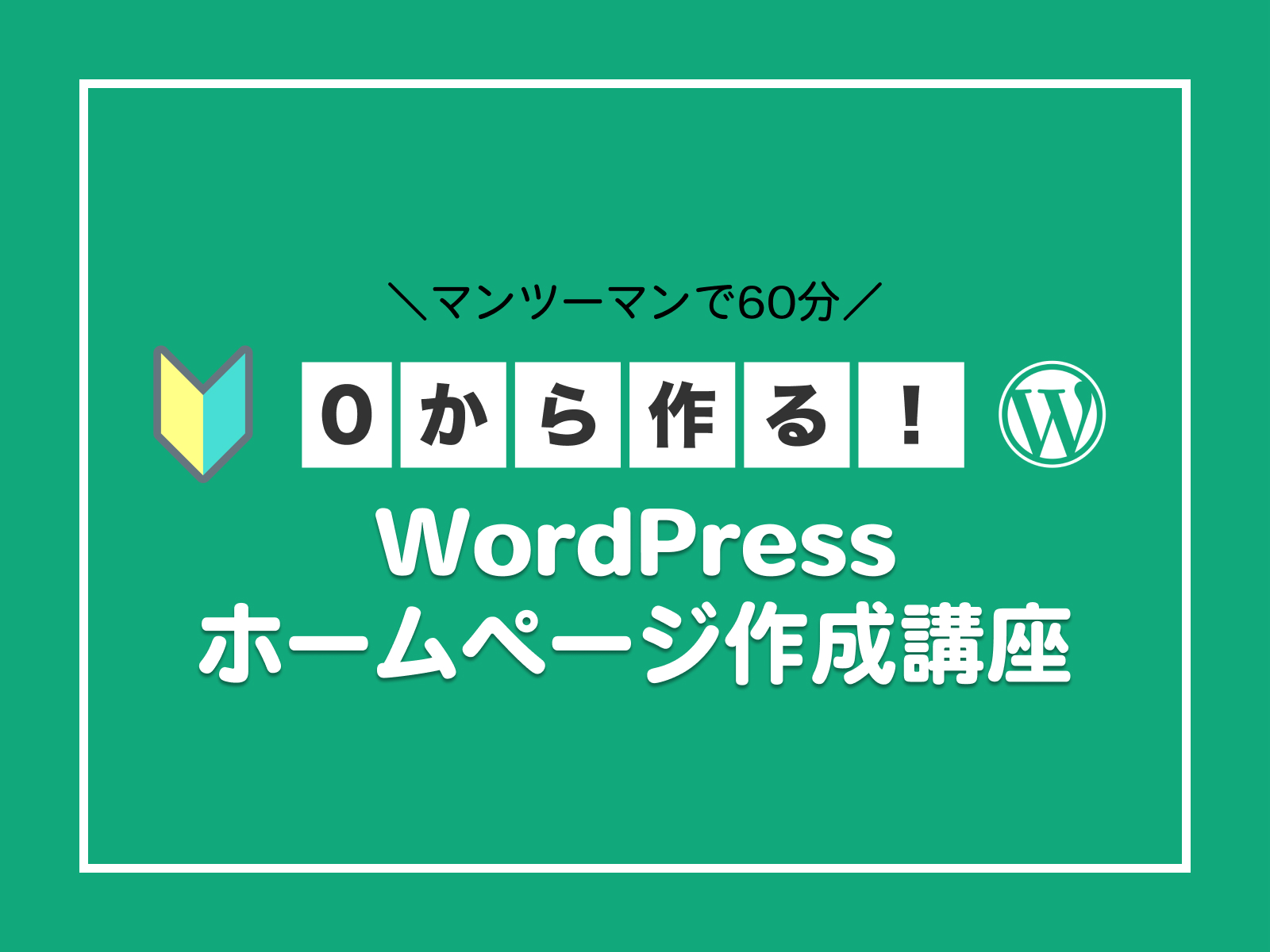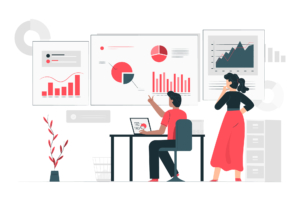本ページにはプロモーションが含まれています。
アナリティクスとサーチコンソールを連携させる方法

Googleアナリティクスは、ウェブサイトにアクセスしてきた後のユーザーの行動データ(どのページが1番見られているか?、どのようにサイト内を遷移していっているか?など)を分析するのに特化したツールで、Googleサーチコンソールはウェブサイトにアクセスしてくる前のユーザーの行動データ(どんな検索キーワードで流入してきたか?、検索結果でページが何回表示されているか?など)を分析するのに特化したツールです。
両者共にできることが違い、お互いがお互いの欠点を補い合える関係なので、サイトを運営する上ではどちらも必須なツールであると言えます。
しかし、アクセスデータを分析する際、毎回2つのツールを開いて確認しなければいけないのは少し手間です。
そこで今回の記事では、GoogleアナリティクスとGoogleサーチコンソールを連携させて、Googleアナリティクス上で全てのデータが見られるようにする方法を解説していきます。
なお、GoogleアナリティクスとGoogleサーチコンソールへの登録が未登録の方は、GoogleアナリティクスとGoogleサーチコンソールを連携させることができませんので、先に登録を済ませてから本記事をご覧下さい。


アナリティクスとサーチコンソールを連携方法
それでは、アナリティクスとサーチコンソールを連携させていきましょう。
まずはGoogleアナリティクスを開いてください。
STEP. 1
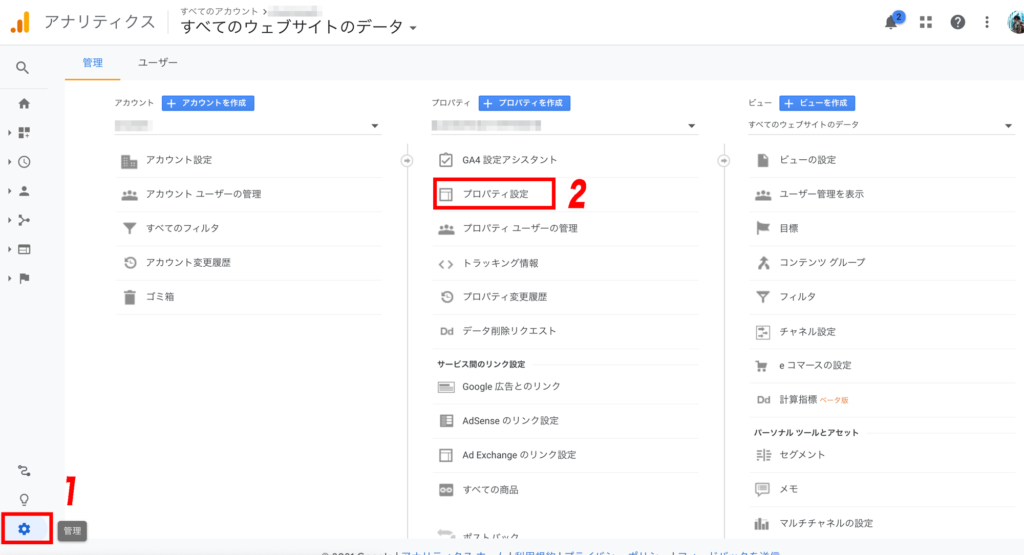
管理画面左下にある管理をクリックし、プロパティ設定をクリックします。
STEP. 2
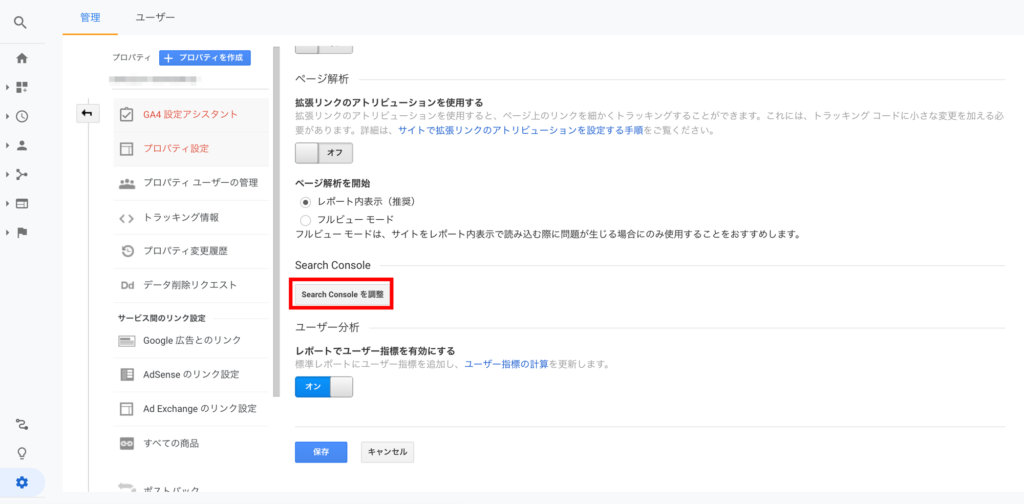
プロパティ設定画面内、Search Consoleを調整をクリックします。
STEP. 3
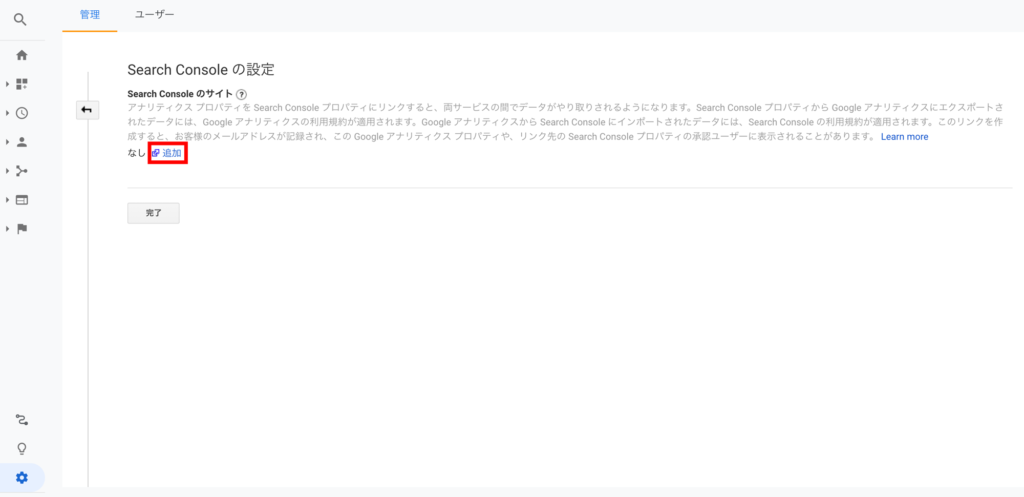
追加をクリックします。
STEP. 4

プロパティを選択をクリックします。
STEP. 5
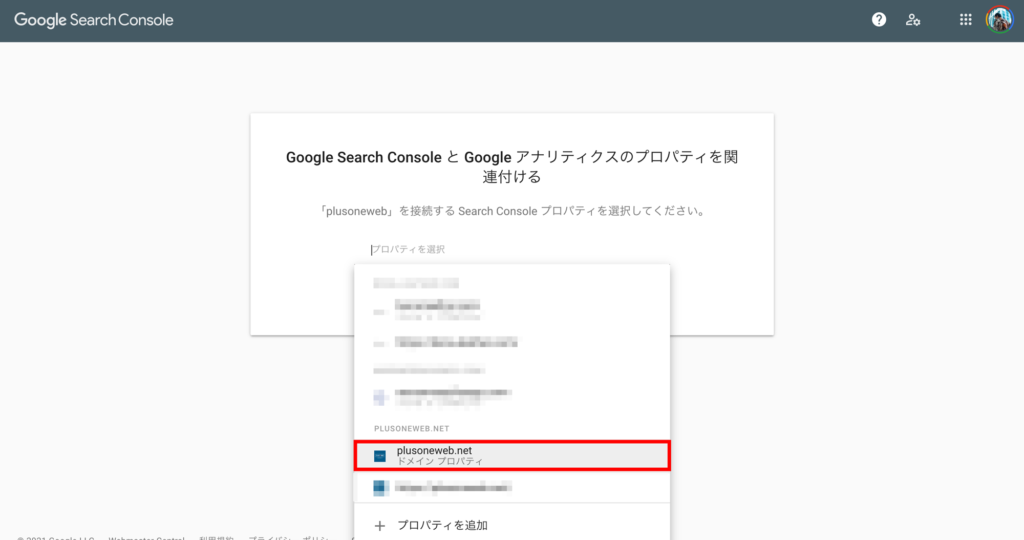
関連付けたいサーチコンソールのドメインプロパティ、もしくはURLプレフィックスを選択します。
※以前は、アナリティクスとサーチコンソールを関連付けするには、サーチコンソールに登録する際、URLプレフィックスで登録しておかなければならなかったのですが、2021年4月現在ではドメインプロパティでも連携できるようにアップデートされました。
STEP. 6
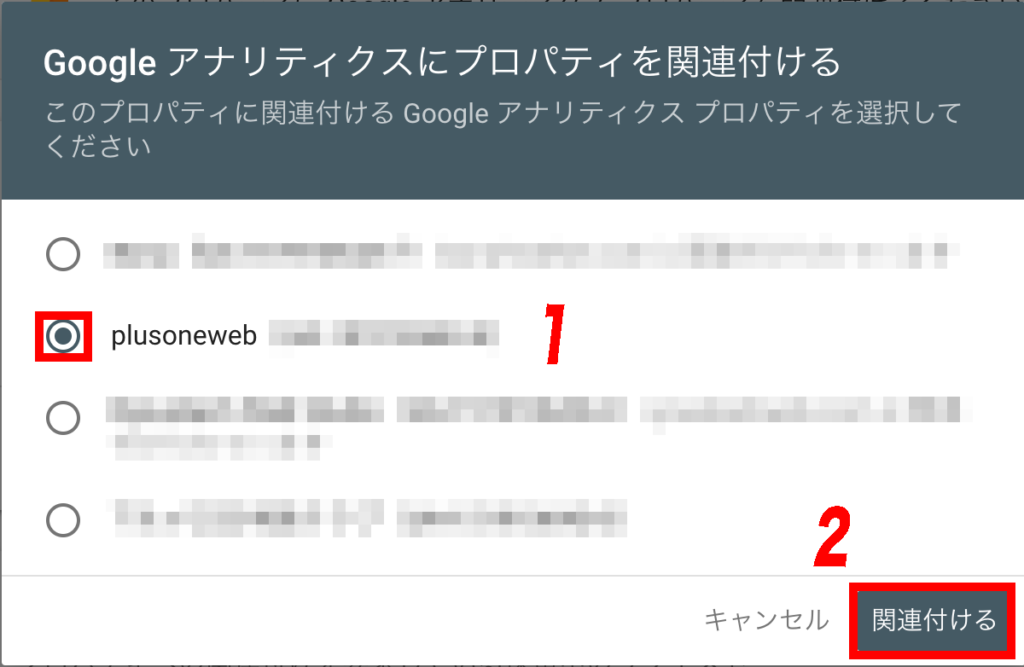
関連付けたいGoogleアナリティクスのプロパティを選択し、関連付けるをクリックします。
これでGoogleアナリティクスとGoogleサーチコンソールの連携が完了です。
STEP.1 ~ STEP. 3で開いた画面をもう1度開いてみると、赤枠箇所に、先ほど連携させたドメインもしくはURLが表示されているのが確認できると思います。
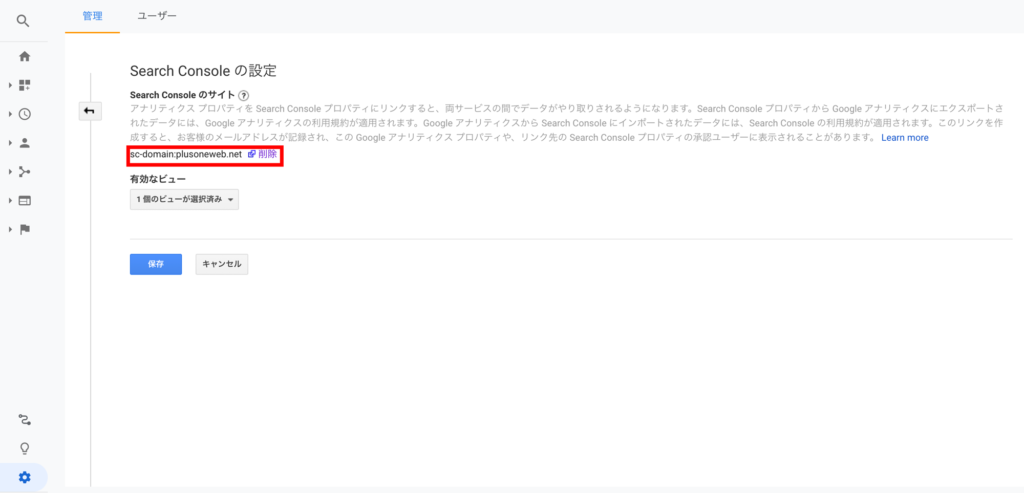
アナリティクス上でサーチコンソールのデータの見方
次に、連携が終わったら、アナリティクス上でサーチコンソールデータを実際に見てみましょう。
アナリティクス管理画面、左メニューから「集客」→ 「Search Console」 → 「検索クエリ」を開いて下さい。
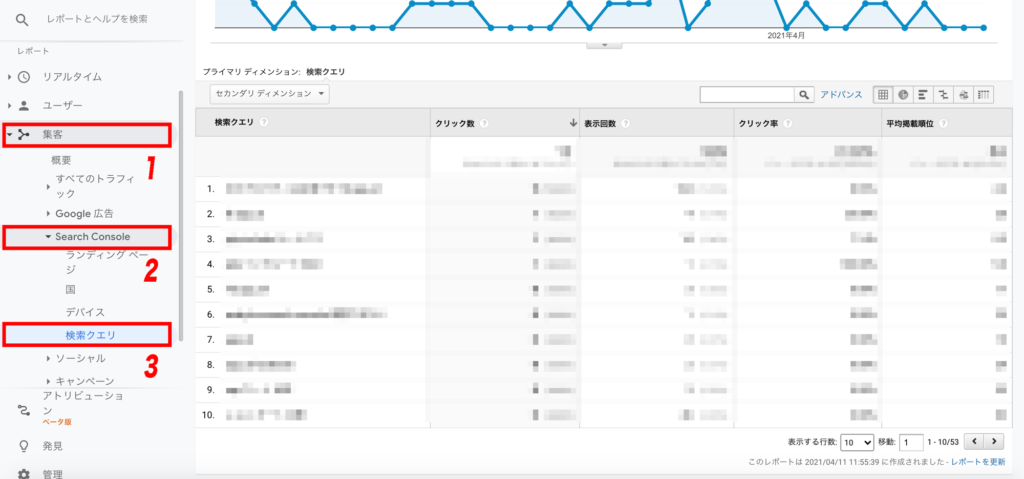
すると、上の画像のように、サイトが表示されるのに使われた検索キーワード(サーチコンソールで取得できるデータの1つ)の一覧を表示させることができます。
まとめ
以上、GoogleアナリティクスとGoogleサーチコンソールのデータの連携方法についてを解説しました。
データを2つ並べて初めて気付くようなこともあると思いますし、また、連携するのに手間もかかりませんので(およそ5分ほどで連携が可能)、是非連携させるようにしてみてください。